TPM要件を満たしていないため「このPCでは Windows 11 を実行できません」と表示される場合があります。まずは TPMをオンにできないか確認するべきですが、TPMをオンにできない場合は TPMチェックを回避することで、Windows 11をインストールすることができます。TPMをオンにする方法については下記を参考にしてください。
※参考:このPCでは Windows 11 を実行できません
1. 手順概要
1. インストーラ起動後 Shift キーと F10キー を同時に押して、コマンドプロンプトを起動します。
2. コマンドプロンプトでregedit と入力して、レジストリエディターを起動します。
3. HKEY_LOCAL_MACHINE\SYSTEM\Setup フォルダーに移動します。
4. setup を右クリックし「キー」を選択します。
5. 新規キーを LabConfig という名前にします。
6. LabConfig を右クリックし「新規」-「DWORD値」を選択します。
7. DWORD値の名前を BypassTPMCheck にします。
8. BypassTPMCheck をダブルクリックし「値のデータ」を「1」にします。
2. 手順詳細
- 下記の画面になったら Shift キーと F10キー を同時に押して、コマンドプロンプトを起動します。
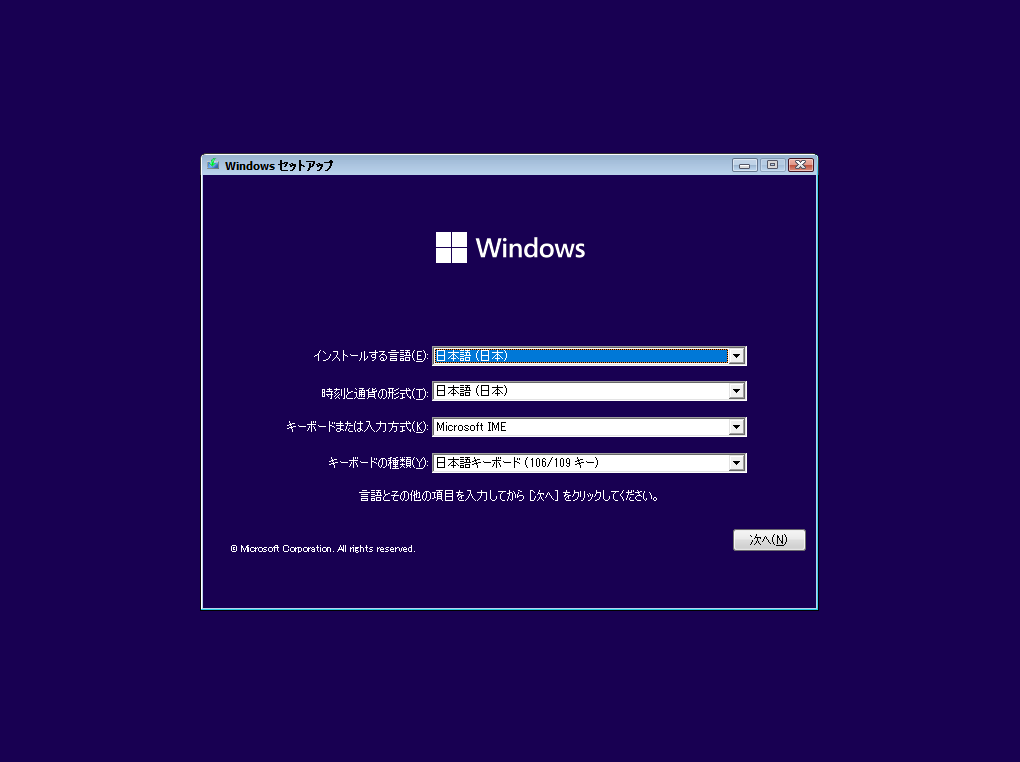
2. regedit と入力して Enter キーを押します。
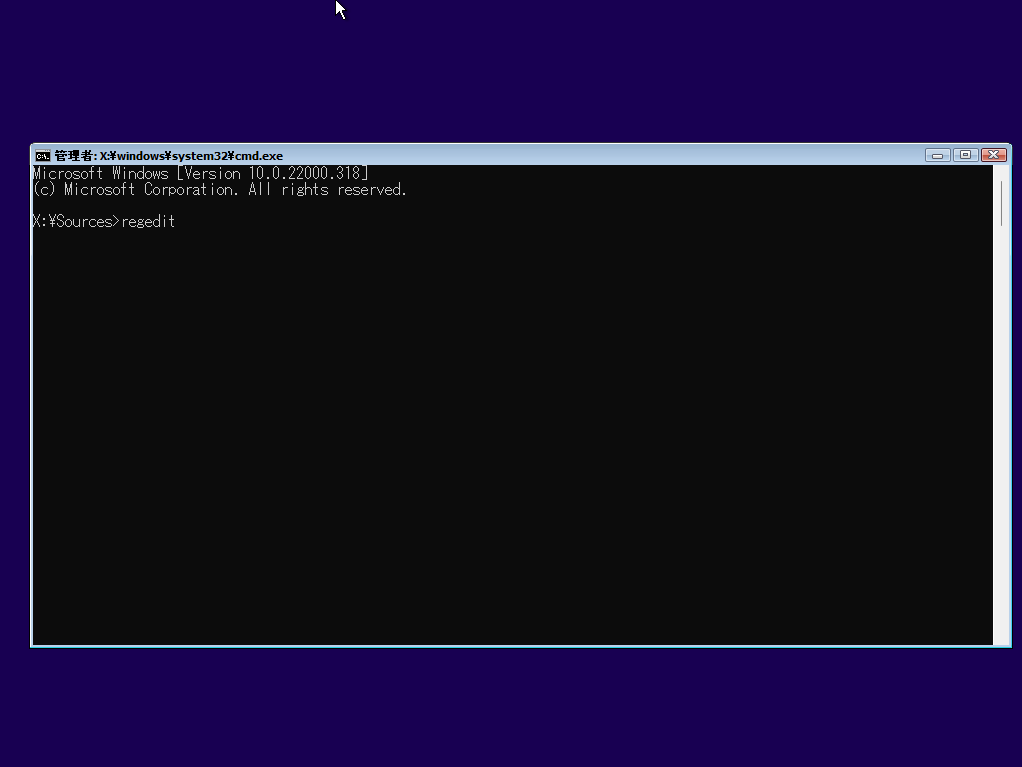
3. 下記のパスを開きます。
パス:HKEY_LOCAL_MACHINE\SYSTEM\Setup
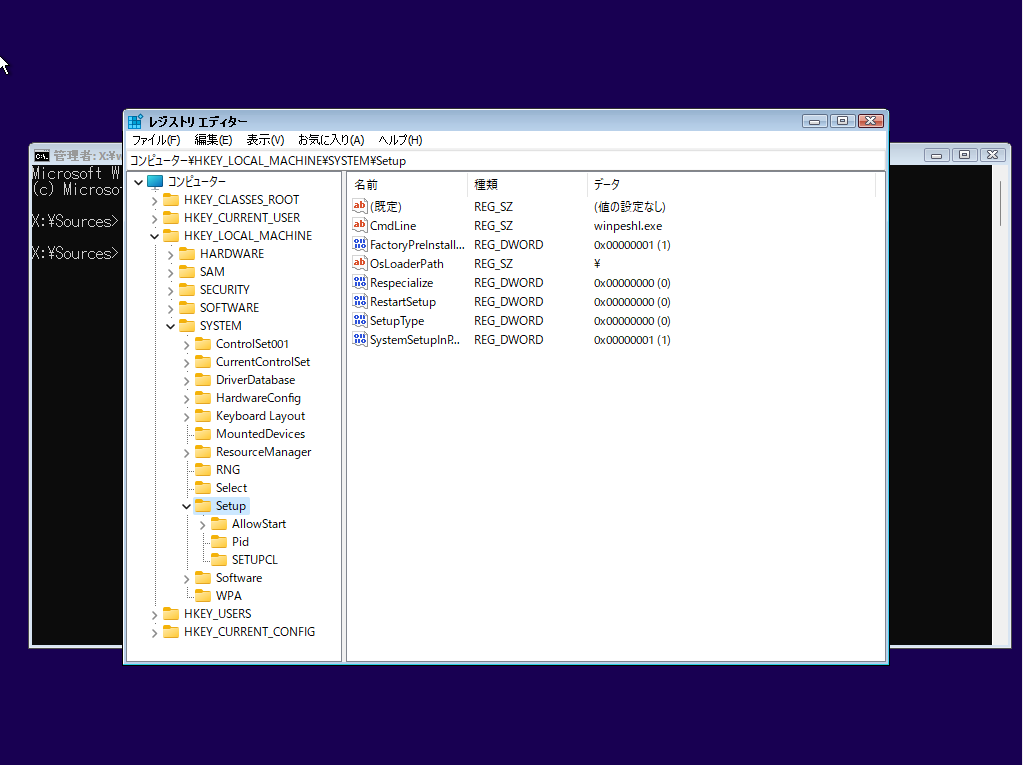
4. Setup を右クリックし「新規」-「キー」をクリックします。
5. 新規作成されたキーは LabConfig という名前にします。
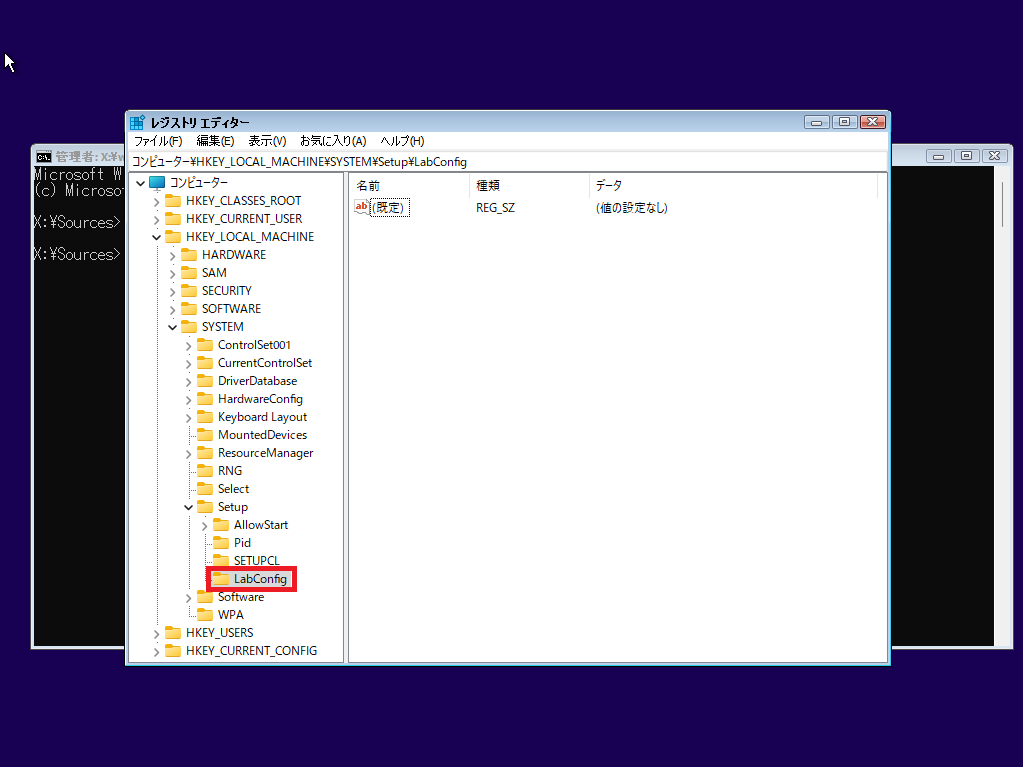
6. 空白部分で右クリックし「DWORD(32 ビット)値」を選択します。
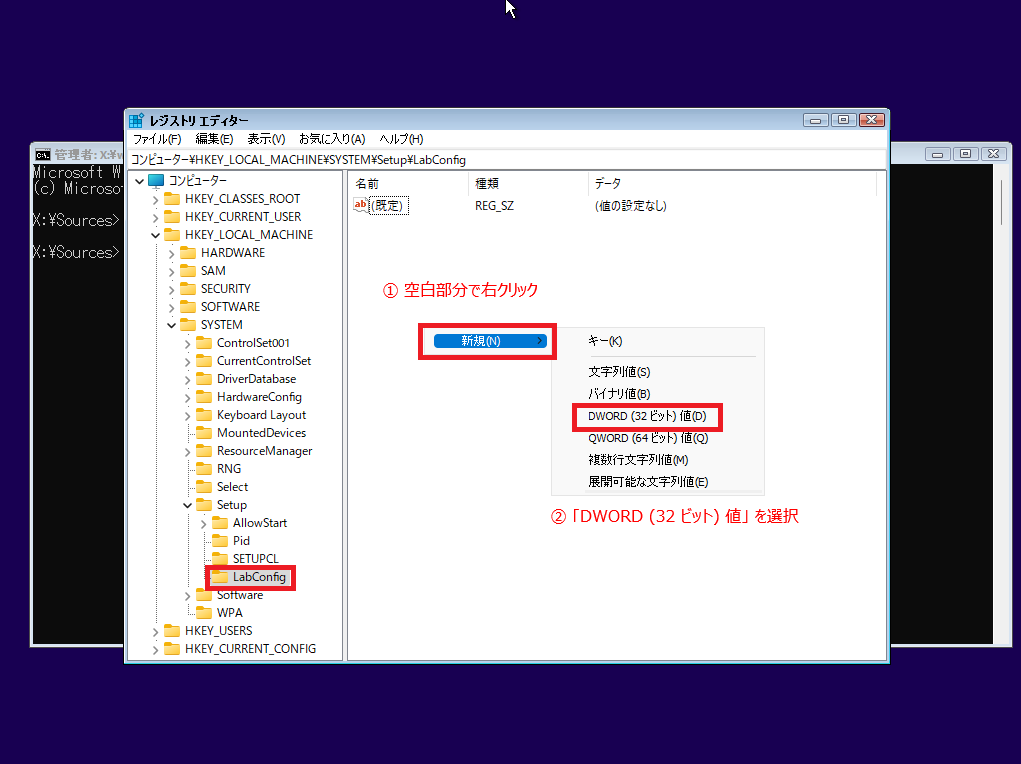
7. 名前を BypassTPMCheck にします。
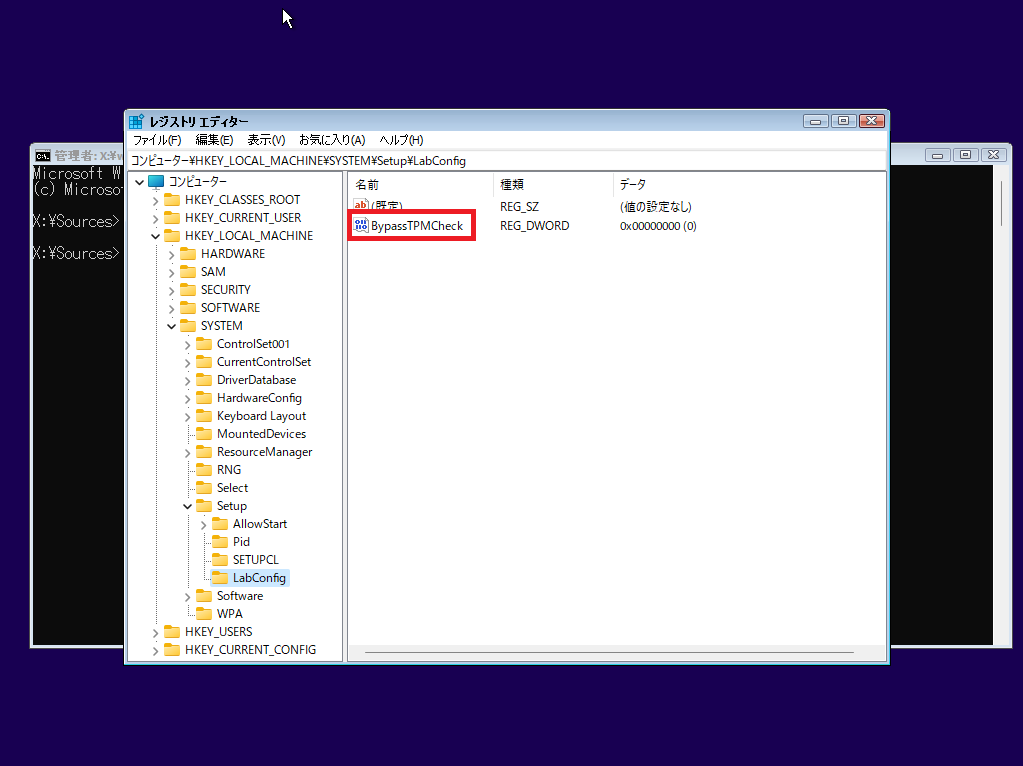
8. BypassTPMCheck をダブルクリックして開き 値のデータを「1」に変更して「OK」をクリックします。
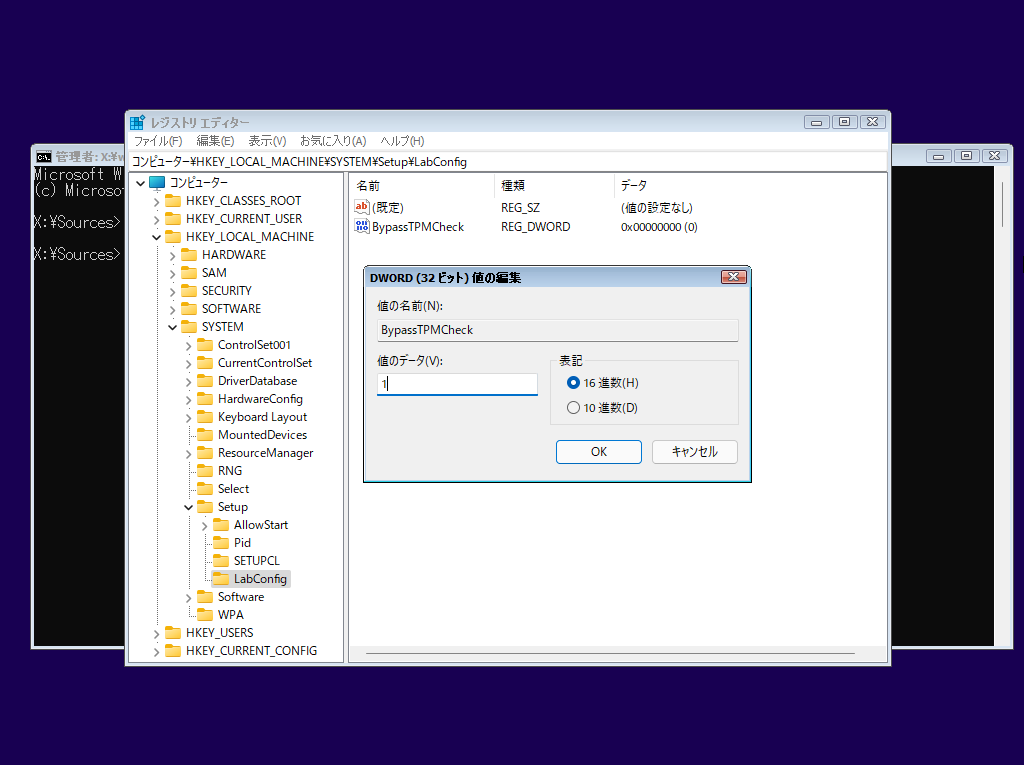
9. レジストリエディターとコマンドプロンプトを閉じて、インストールを再開します。
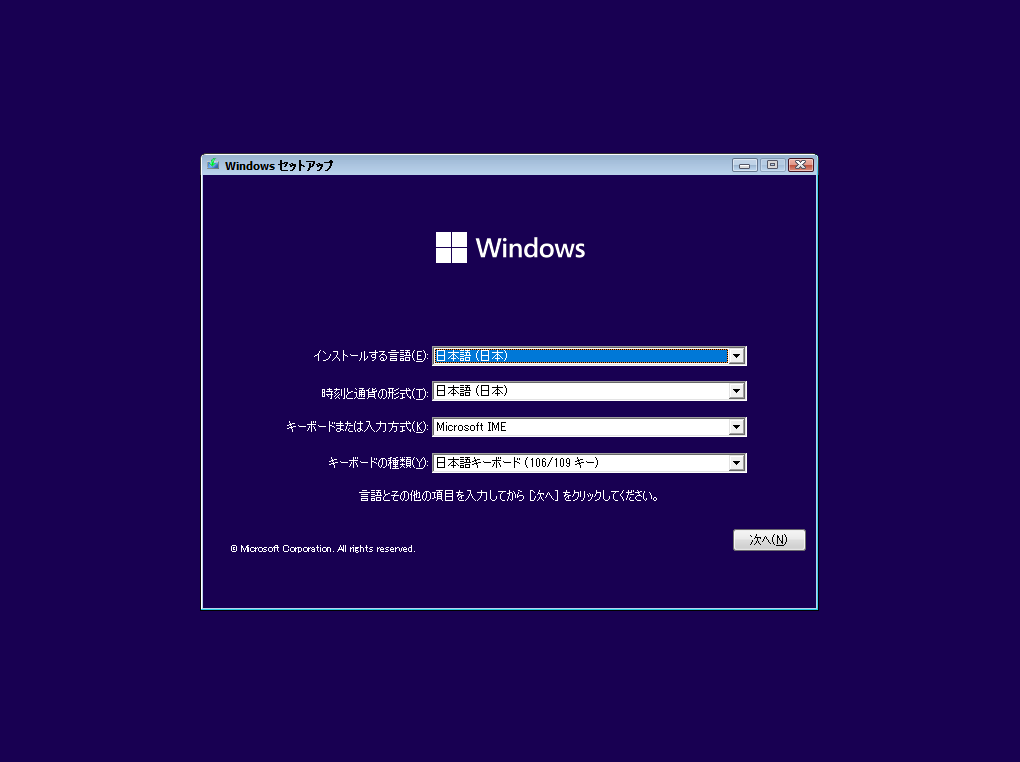
以上。Windows 11 のインストール手順は下記のエントリを参考にしてください。


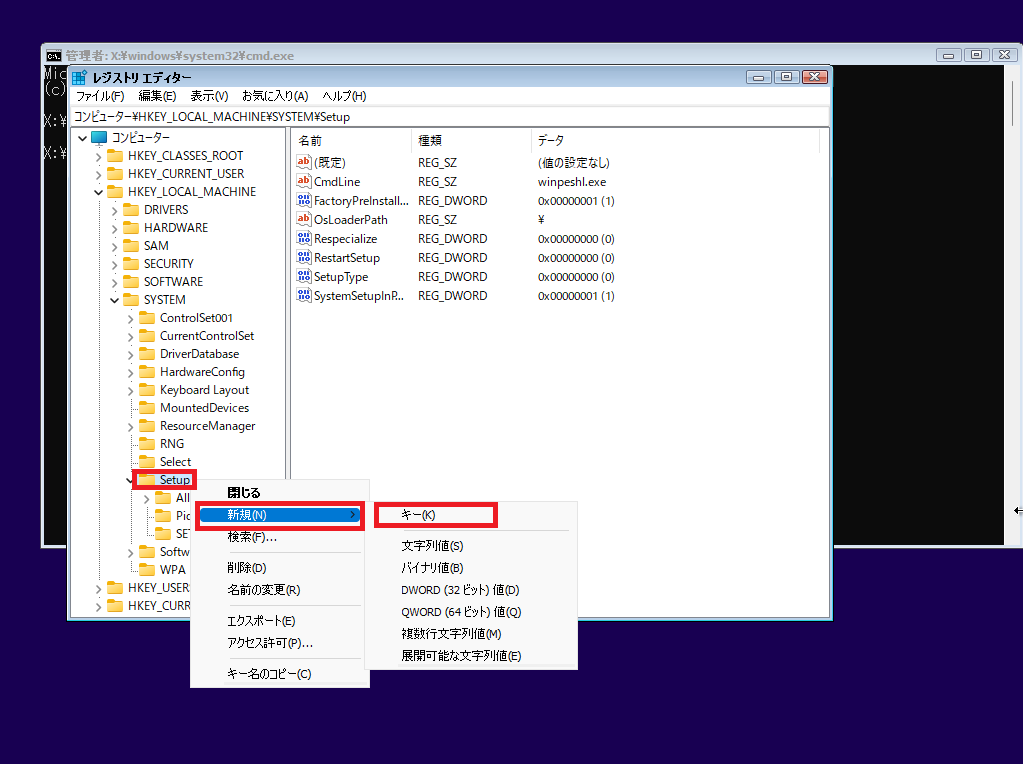

コメント